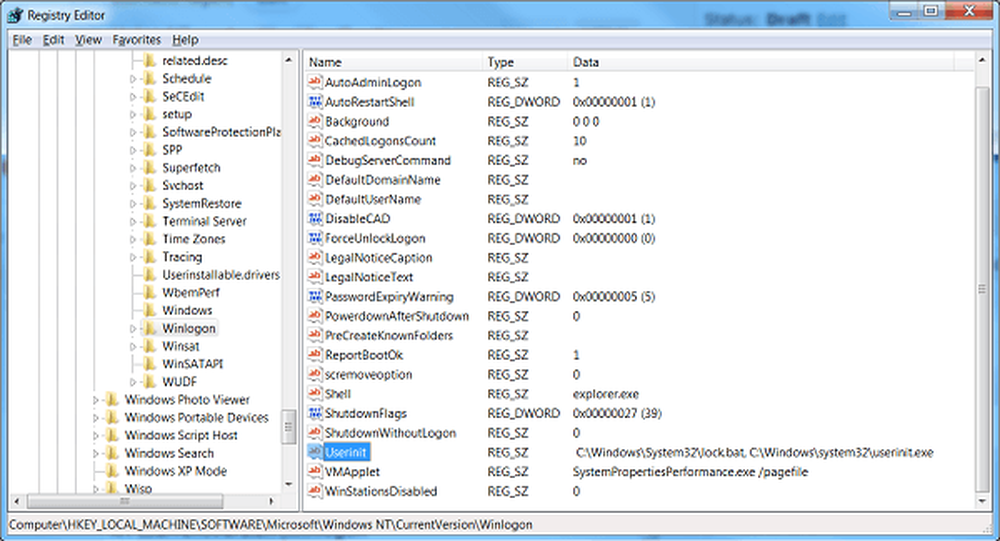Dieser Vorgang wurde aufgrund von für diesen Computer geltenden Einschränkungen abgebrochen

Sie haben möglicherweise eine Nachricht gesehen Dieser Vorgang wurde aufgrund von für diesen Computer geltenden Einschränkungen abgebrochen manchmal auf Ihrem Windows-PC in verschiedenen Situationen. Wenn Sie einen Drucker hinzufügen, kann es sein, dass Sie auf Hyperlinks in Outlook, Excel oder Word klicken oder versuchen, ein Programm auszuführen.
Wenn ein Systemadministrator einige Einschränkungen für die Ausführung von Vorgängen auferlegt hat, wird dieses Fehlerfeld angezeigt, wenn Sie versuchen, diese Vorgänge auszuführen. Wenn Sie der Administrator Ihres PCs sind, könnte es einige Sicherheitssoftware sein, die diese Einschränkung auferlegt hat.
Dieser Vorgang wurde aufgrund von Einschränkungen auf diesen Computern abgebrochen
Wenn Sie diese Nachricht sehen, können Sie hier ein paar Dinge ausprobieren. Nun gibt es keine einheitliche Lösung für dieses Problem, die Ihnen jeder anbieten kann. Dieser Beitrag gibt Ihnen nur eine Anleitung zur Arbeit. Sie müssen sehen, wann die Meldung angezeigt wird, und dann prüfen, was für Ihr System gilt und was für Sie funktioniert.
1] Wenn Sie eine Nachricht erhalten Diese Operation wurde durchgeführt abgebrochen aufgrund von Einschränkungen für diesen Computer oder Die Richtlinien Ihrer Organisation hindern uns daran, diese Aktion für Sie durchzuführen Wenn Sie in Microsoft Outlook auf einen Hyperlink klicken, führen Sie diese Microsoft-Korrektur aus. Bitte überprüfen Sie, ob es auf Ihre Versionen zutrifft. Sie können auch die Internet Explorer-Einstellungen zurücksetzen und prüfen, ob Ihnen dies hilft.
2] Run gpedit.msc Öffnen Sie den Gruppenrichtlinien-Editor und navigieren Sie zur folgenden Einstellung:Benutzerkonfiguration> Administrative Vorlagen
Hier finden Sie Richtlinieneinstellungen für Systemsteuerung, Desktop, Netzwerk, Freigegebene Ordner, Startmenü, System und mehr. Wenn Sie diese Meldung erhalten, wenn Sie Elemente öffnen, müssen Sie möglicherweise die Einstellungen hier überprüfen und feststellen, ob Elemente konfiguriert wurden. Wenn Sie beispielsweise diese Meldung erhalten, wenn Sie versuchen, die Eingabeaufforderung oder die Registrierung zu öffnen, müssen Sie das deaktivieren Verhindern Sie den Zugriff auf die Eingabeaufforderung und PZugriff auf Werkzeuge zur Bearbeitung von Registern verweigern Einstellungen.
Sie müssen natürlich als Administrator angemeldet sein und Ihre Windows-Version muss mit GPEDIT ausgeliefert worden sein.
3] Wenn Sie keine Änderungen vorgenommen haben oder sich nicht erinnern, welche vorgenommen werden sollen, müssen Sie die Registrierungs- oder Gruppenrichtlinieneinstellung, die Sie betrifft, ermitteln und ändern.
4] Erstellen Sie zuerst einen Systemwiederherstellungspunkt, setzen Sie die Windows-Sicherheitseinstellungen auf die Standardwerte zurück und prüfen Sie, ob dies für Sie zutrifft. Ist dies nicht der Fall, sollten Sie zum erstellten Wiederherstellungspunkt zurückkehren.
5] Möglicherweise möchten Sie auch einen Blick auf diesen Beitrag werfen - Einige Einstellungen werden von Ihrer Organisation verwaltet.
Teilen Sie Ihre spezifischen Instanzen mit, und wie Sie das Problem zum Vorteil anderer gelöst haben.